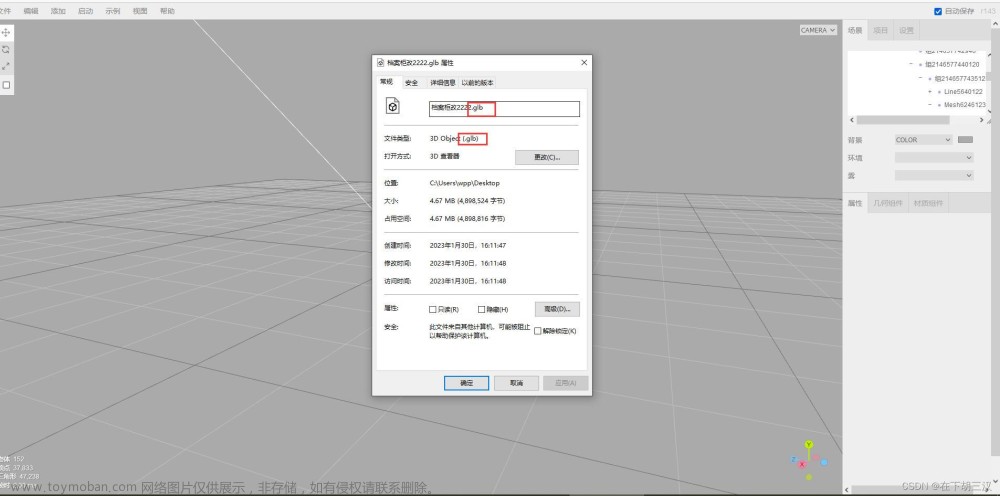C4D版本知识
C4D通过R来进行版本区分,现在2023年5月22日最新版的是R26。说一下特殊版本。
| C4D版本 | 介绍 | 特点 |
|---|---|---|
| R19 | OC快乐版3.07最高版本,OC是C4D最具性价比的渲染器,OC学习成本低,渲染速度快,但是注意OC 3.07只支持10系N卡,20系及以上N卡只能用正版OC | 白嫖OC渲染器 |
| R21 | 和R19区别不大,但是教学视频大部分用的是R21的版本,教学资源有优势 | 教学资源丰富 |
| R21之后的版本 | 我不知道具体哪个版本,但是R25和R26的界面有很大的变化,UI完全不一样,和教学视频完全不一样 | 最新版,UI大变样 |
R21Ui界面
R26Ui界面
通过点击右上角的新界面按钮,可以切换会老界面


总结:
我这里只推荐3个版本的C4D。
- R19,白嫖OC,N卡20及以上无效
- R21,教学视频版本
- R26,最新版
但是由于我之前已经学过两次了,第三次我打算从头开始学,如果想学之前的版本可以看我笔记或者去网上找别的内容。
c4d学习笔记1 简单建模
c4d笔记2
c4d学习笔记2 渲染部分补充
C4D-学习笔记-3-前置知识
C4D-学习笔记-3-建模+渲染
C4D-学习笔记-4-渲染(ProRender渲染介绍)
个人配置详解

对了,我还买了国产的2T固态,达默-水瓶座。
前置操作
关闭C4D开机对话框


Ui介绍

- 1:物体操作
- 2:坐标轴操作+物体选择
- 3:渲染操作
- 4:物体生成
先点这个生成个立方体
1.物体选择

| 序号 | 名称 | 作用 |
|---|---|---|
| 1 | 命令器 | 好像是搜索栏 |
| 2 | 实时选择 | 选择点中的物体 |
| 3 | 选择过滤 | 点击后有下拉框,只能选中勾选上的物体 |
| 4 | 移动 | 位置移动 |
| 5 | 旋转 | 物体旋转 |
| 6 | 缩放 | 物体缩放 |
| 7 | 放置 | 无法穿模的放置,选中后移动不能穿过物体 |
| 8 | 动态放置 | 移动物体时有物理反应的移动,不能穿模+物理弹性碰撞 |
| 9 | 样条画笔 | 绘制* 贝塞尔曲线 * |
| 10 | 多边形画笔 | 用于绘制闭合多边形 |
| 11 | 散布画笔 | 批量生成固定图案 |
| 12 | 绘制工具 | 暂不清楚 |
| 13 | 引导线工具 | 暂不清楚,可能是动画移动轨迹 |
| 14 | 草图绘制 | 可以在画面上面乱涂乱画 |
* 贝塞尔曲线 *,使用点和斜率来描述一条光滑曲线的方式。所有的光滑联通曲线都可以用贝塞尔去生成
PS,由于功能太多,这里暂不使用GIF动图展示
2.坐标轴+物体选择

| 序号 | 名称 | 作用 |
|---|---|---|
| 1 | 资产浏览器 | 以文件夹形式浏览所有文件资源 |
| 2、3、4 | 锁定X、Y、Z轴 | 暂不清楚 |
| 5 | 坐标系统 | 切换坐标轴为物体坐标还是世界坐标。如果是世界坐标,x,y,z轴方向不会引物体的旋转而改变 |
| 6、7、8 | 点、线、面模式 | 只对点、线、面进行操作。(在物体连接对象+删除后可以编辑点线面) |
| 9 | 模型模式 | 操控整个模型 |
| 10 | 纹理模式 | 暂不清楚 |
| 11 | 轴心模式 | 修改模型的中心点,旋转是绕着中心点旋转 |
| 12 | UV模式 | 暂不清楚 |
| 13 | 启用捕捉 | 暂不清楚 |
| 14 | 建模设置 | 暂不清楚 |
| 15 | 工作平面 | 可以修改工作平台位置,工作平面和地面相关 |
| 16 | 选择工作平面 | 选择浅黑网格位置 |
| 17 | 软切换 | 暂不清楚 |
| 18 | 轴心和软切换 | 暂不清楚 |
| 19 | 视窗独立 | 只显示选中物体 |
| 20 | 视窗独显自动 | 暂不清楚 |
R26比R21多了许多功能,我后面学会了再补充
3.渲染操作
 文章来源:https://www.toymoban.com/news/detail-646792.html
文章来源:https://www.toymoban.com/news/detail-646792.html
| 序号 | 名称 | 作用 |
|---|---|---|
| 1 | 渲染活动视图 | 渲染当前帧画面 |
| 2 | 渲染到图片查看器 | 将模型渲染到图片查看器,图片查看器里面有渲染历史,可以用于比较 |
| 3 | 渲染设置 | 渲染模型的相关设置,例如导出参数,导出帧率等 |
| 4 | 材质管理器 | 用于管理材质 |
4.物体生成
 文章来源地址https://www.toymoban.com/news/detail-646792.html
文章来源地址https://www.toymoban.com/news/detail-646792.html
| 序号 | 名称 | 作用 |
|---|---|---|
| 1 | 空白对象 | 空白对象类似于文件夹的对象,虽然里面什么东西都没有,但是很时候用来放多个物体 |
| 2 | 平面对象 | 选择多个平面图形,平面对象和生成器有关 |
| 3 | 3D对象 | 常用的3D几何模型,C4D原本就是主打3D建模 |
| 4 | 文字对象 | 平面文字 |
| 5 | 生成器 | 使用平面对象+参数,生成需要的物体 |
| 6 | 体积生成 | 暂不清楚 |
| 7 | 克隆器 | 用于批量生成多个物体,例如破碎物体 |
| 8 | 效果器 | 用于模拟物理作用下的物理,弯曲,扭曲,剪切。类似于玩泥巴 |
| 9 | 属性 | 增加整体参数,例如延迟,抖动,惯性等物理状态 |
| 10 | 作用域 | 用于分割效果器的作用控件,类似于PS的蒙版 |
| 11 | 对象 | 用于常用而难以模拟的对象添加,例如地面,天空这种无限边距的物体 |
| 12 | 摄像机 | 添加多种摄像机 |
| 13 | 灯光 | 用于添加点光源,平行光等光照效果 |
| 14 | 转为可编辑对象 | 类似于PS的格式化,格式化之后无法调节物体参数,可以动态编辑物体点线面 |
到了这里,关于C4D R26 渲染学习笔记(1):C4D版本选择和初始UI框介绍的文章就介绍完了。如果您还想了解更多内容,请在右上角搜索TOY模板网以前的文章或继续浏览下面的相关文章,希望大家以后多多支持TOY模板网!